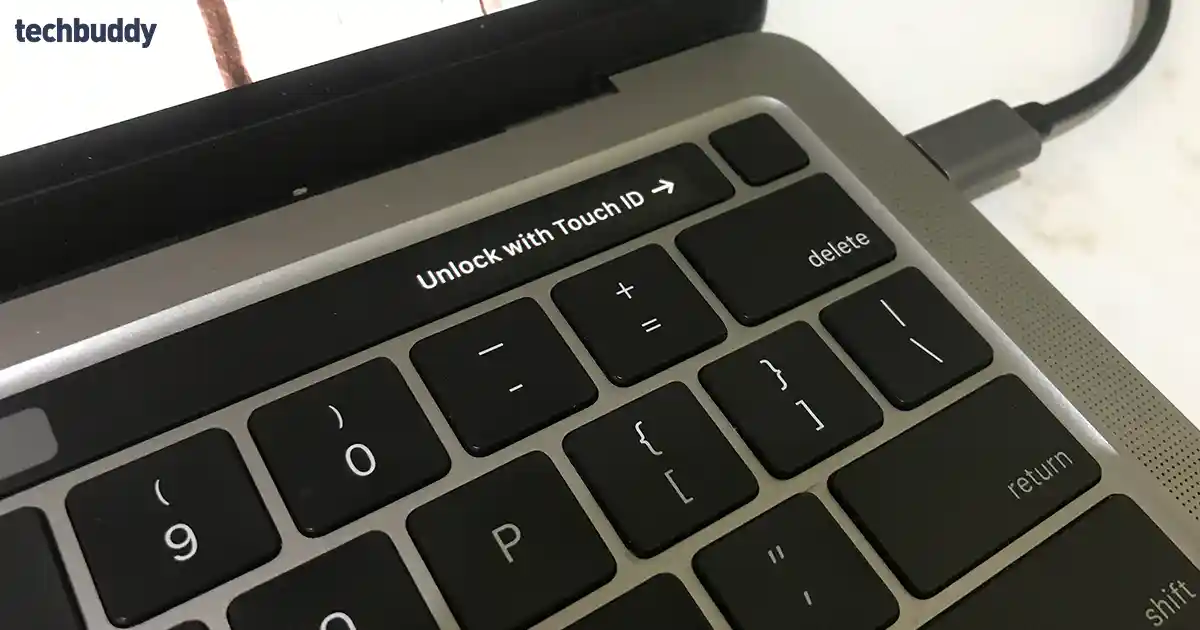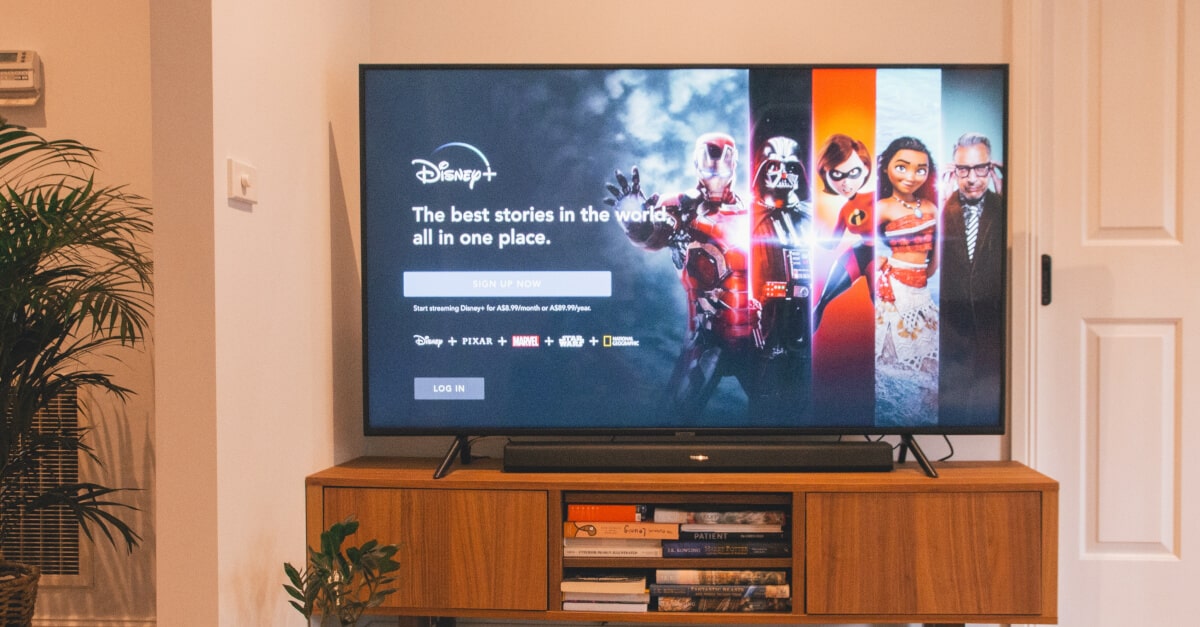Cara Membagi Layar Laptop Menjadi 2, Bisa Multitasking Sambil Nonton Film
Itulah sejumlah cara membagi layar laptop menjadi 2 yang dapat kamu praktikkan sendiri. Prosesnya mudah dan hasilnya maksimal

Split screen atau dalam bahasa yang lebih lokal bermakna cara membagi layar laptop menjadi 2 merupakan kegiatan umum dalam mengoperasikan laptop. Sering kali alasan untuk melakukannya yakni keinginan multitasking.
Seperti kamu hendak menulis artikel sembari membaca referensi yang dibutuhkan, tindakan split screen sangat diperlukan. Cara ini membuat pekerjaan jauh lebih efisien dan mekanisme penerapannya pun betul-betul ringkas.
Menariknya lagi, kamu tidak memerlukan dukungan aplikasi tambahan saat hendak menerapkan split screen. Cukup dengan beberapa klik saja, dan kamu sudah dapat bekerja secara efisien.
Definisi split screen
Split screen mengacu pada pengaturan laptop yang menampilkan layar menjadi dua bagian terpisah. Ini memungkinkan kamu melihat dua jendela atau bahkan lebih dalam satu waktu.
Sering kali split screen digunakan untuk melakukan banyak tugas pada waktu bersamaan. Apakah itu mengedit foto sambil melihat referensi yang ingin ditiru, mengerjakan tugas sekolah, ataupun aktivitas serupa lainnya.
Mengenal fitur split screen
Bisa dibilang bahwa fitur ini membantu pengguna lebih fokus saat harus melakukan tugas multitasking. Kamu tidak perlu bolak-balik membuka jendela berbeda karena semua aplikasi yang diharapkan dapat tampil bersamaan di monitor.
Bayangkan, apabila kamu ingin membuat tugas sekolah tapi harus bolak-balik membuka jendela yang berbeda, bukankah itu merepotkan? Oleh karenanya, split screen benar-benar layaknya penyelamat bagi kamu yang hobi multitasking dan punya laptop dengan kinerja yang apik.
Fitur ini juga menjadikan orang lebih fokus saat bekerja, tidak akan terdistraksi oleh aktivitas tidak penting. Kamu bisa memusatkan pandangan sepenuhnya kepada monitor laptop saat sedang mengerjakan tugas tertentu.
Di sisi lain, kamu juga bisa membiarkan aplikasi pendukung tidak tampil pada layar monitor. Seperti tetap menjaga Spotify aktif di latar belakang tanpa harus mengganggu tampilan jendela aplikasi yang sedang aktif kamu berdayakan.
Hanya saja, perlu diingat bahwa split screen akan membuat tampilan jendela lebih kecil dibanding ukuran monitor yang sebenarnya. Tidak jarang orang merasa keberatan dengan hal tersebut, tetapi jika kamu termasuk yang bisa enjoy menghadapi tampilan lebih minimalis, cukup bagus untuk mencobanya!
Panduan singkat cara membagi layar laptop menjadi 2
Kamu dapat memilih satu dari beberapa cara membagi layar laptop menjadi 2 di bawah ini. Mana pun itu, semua prosesnya mudah diterapkan dan singkat.
1. Via Snap Assist
Terdapat Snap Assist pada Windows 10, sebuah fitur yang memungkinkan kamu untuk melakukan split screen. Pergilah ke Pengaturan kemudian pilih opsi System. Tidak lama kemudian akan muncul tab Multitasking serta pilihan lanjutan berupa Snap Windows.
Di sini, pastikan kamu telah menghidupkan Snap Windows agar tidak ada kendala kendala saat menerapkan split screen. Centang semua kolom persetujuan pada bar tersebut.
Selanjutnya, buka aplikasi yang ingin kamu gunakan kemudian seret jendela tersebut ke mana pun sesuai keinginanmu. Kamu bisa mengulangi tahap ini pada semua aplikasi yang hendak ditampilkan secara bersamaan.
Selain itu, kamu juga dapat menggeser masing-masing sisi jendela aplikasi agar terlihat lebih rapi. Tempatkan jendela ke sisi kiri dan kanan monitor sehingga kamu dapat melihatnya dalam waktu bersamaan.
2. Via shortcut Windows + Tombol Arah
Apabila cara pertama di atas dirasa terlalu panjang, kamu bisa melakukannya melalui tombol shortcut. Cukup tekan Windows dan Tombol Arah secara bersamaan agar semua jendela yang dibuka tampil di layar monitor.
Sebelum itu, pastikan kamu telah membuka beberapa aplikasi sekaligus, seperti Google Chrome dan Microsoft Word. Barulah kemudian tekan kombinasi tombol Windows + Tombol Arah. Pada tahap ini, secara otomatis layar terbagi menjadi dua dan tampak rapi.
Cara membagi layar laptop menjadi 2 poin ini tidak mengharuskan kamu menggeser-geser layar mini yang sudah dibagi sebelumnya. Pasalnya, tampilan di monitor langsung rapi berapa banyak pun aplikasi yang kamu buka.
Hanya saja, sebagian laptop diatur agar hanya menampilkan dua layar saja dalam waktu bersamaan. Jadi, jika ada empat jendela terbuka maka kamu harus memilih dua aplikasi yang ingin ditampilkan pada satu waktu.
3. Via navigasi kursor
Kamu juga bisa menampilkan layar laptop menjadi dua bagian dengan memanfaatkan navigasi kursor. Langkah paling awal yaitu membuka dua aplikasi sekaligus.
Kemudian, posisikan kursor kamu di bagian title bar, yakni baris yang letaknya sejajar bersama tombol close, minimize, serta maximize. Tekan dan tahan mouse atau touchpad kamu selama berapa saat, lalu geser aplikasi ke mana pun sesuai keinginan.
Kamu dapat menempatkan aplikasi-aplikasi tersebut ke sisi kiri dan kanan, atas bawah, atau bagian mana saja di monitor. Lakukan sesuai tampilan yang paling membuatmu nyaman saat hendak bekerja.
Kamu juga bisa mengatur ukuran besar kecil jendela aplikasi yang terbuka. Apakah itu sama besar, salah satunya yang lebih besar, atau keduanya sama-sama minimalis tanpa harus menutupi semua bagian monitor.
4. Via thumbnail
Tahukah kamu bahwa cara membagi layar laptop menjadi 2 juga dapat diterapkan melalui thumbnail? Ini adalah cara yang paling ringkas di antara semuanya, kamu pasti menyukainya.
Bukalah dua aplikasi terpilih pada monitor laptop, biasanya akan muncul thumbnail jendela kecil di pojok kanan atas layar. Klik thumbnail jendela tersebut agar menghasilkan tampilan layar yang terbagi dua.
Aturlah proporsi layar dengan menggeser-geser jendela pada title bar. Kemudian, sesuaikan ukuran jendela yang terbuka dengan menahan dan menarik di bagian sisinya hingga muncul tanda dua anak panah.
Itulah sejumlah cara membagi layar laptop menjadi 2 yang dapat kamu praktikkan sendiri. Prosesnya mudah dan hasilnya maksimal, dijamin aksi multitasking kamu berjalan lancar tanpa hambatan. Kamu bahkan bisa sambil nonton film Korea sekaligus menyelesaikan tugas.
Inilah era di mana kamu dapat menyelesaikan tugas berturut-turut tanpa batasan!